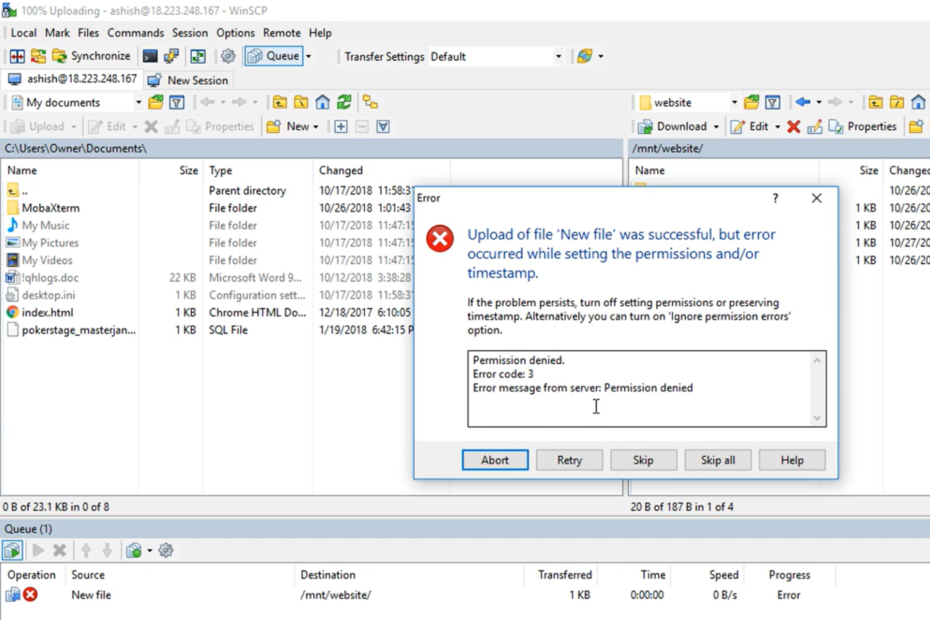שינוי ההרשאה לקובץ אמור לעשות את העבודה
- אם אתה מקבל אישור מכולם כדי לבצע שינויים בשגיאת הקובץ הזו, ייתכן שהדבר נובע מהדבקה בתוכנה זדונית.
- אתה יכול לתקן בעיה זו ביעילות על ידי הסרת ההתקנה של העדכון האחרון שהתקנת.
- השבתת תוכנת האנטי-וירוס שלך היא תיקון יעיל נוסף לבעיה זו.
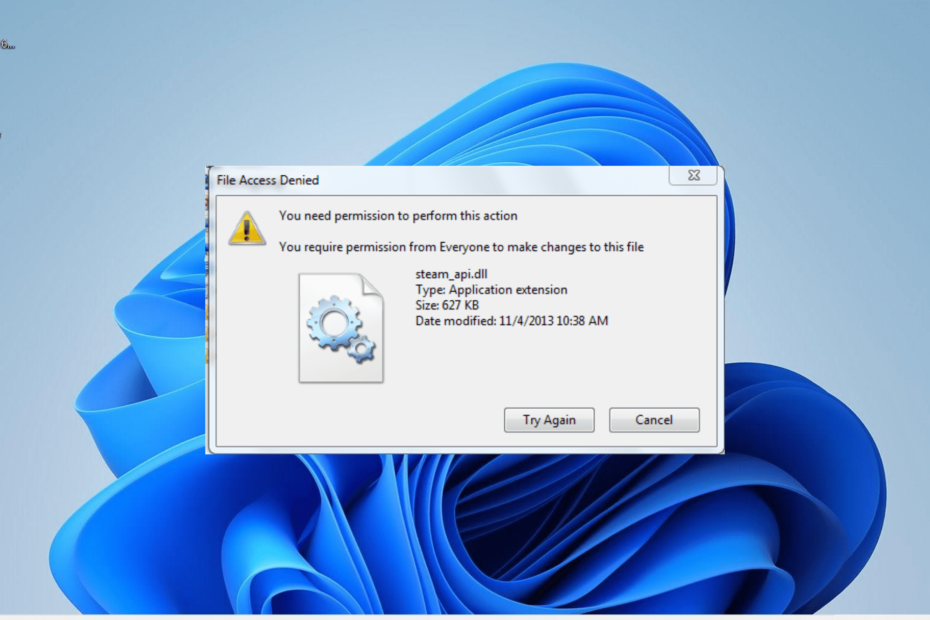
איקסהתקן על ידי לחיצה על הורד את הקובץ
- הורד את Fortect והתקן אותו במחשב האישי שלך.
- התחל את תהליך הסריקה של הכלי כדי לחפש קבצים פגומים שהם המקור לבעיה שלך.
- לחץ לחיצה ימנית על התחל תיקון כך שהכלי יוכל להתחיל את אלגוריתם התיקון.
- Fortect הורד על ידי 0 הקוראים החודש.
העברה ומחיקה של קבצים הן בין המשימות היומיות שמשתמשים מבצעים במחשב Windows. עם זאת, דברים לא תמיד חסרי מאמץ, מכיוון שמשתמשים מסוימים מקבלים שאתה דורש הרשאה מכולם לשנות קובץ הנחיה בעת ניסיון למחוק קובץ.
ייתכן שגיאה זו נובעת מבעיות הרשאה או בעיות קלות במחשב. ללא קשר לגורם לבעיה זו, הפתרונות במדריך זה יעזרו לך לתקן אותה ללא מאמץ.
למה אני מביא לך אישור מכולם כדי לשנות קובץ?
להלן כמה מהסיבות שאתה דורש אישור מכולם כדי לשנות קובץ בעת ניסיון למחוק קובץ:
- נוכחות של תוכנות זדוניות: אחת הגורמים העיקריים לבעיה זו היא פעילותם של וירוסים במחשב האישי שלך. אתה צריך לבצע סריקת תוכנות זדוניות עמוקות כדי לעבור את השגיאה.
- עדכון לא תקין: אם התחלת לשים לב לבעיה זו לאחר התקנת עדכון במחשב שלך, ייתכן שזו הסיבה לבעיה. מסיר את ההתקנה של העדכון אמור לתקן את הבעיה במהירות.
- חוסר רשות: לפעמים בעיה זו עשויה להיות בגלל שאין לך את ההרשאה הדרושה כדי לבצע שינויים בקובץ הזה. הפתרון הוא לבצע שינויים במאפייני הקובץ ולהעניק את ההרשאה הדרושה.
איך אני יכול לתקן שאתה דורש אישור מכולם כדי לשנות קובץ?
1. שנה הרשאות
- לחץ לחיצה ימנית על התיקיה שברצונך לבצע בה שינויים ובחר נכסים.

- לחץ על בִּטָחוֹן לשונית בחלק העליון.
- כעת, בחר את חשבון המשתמש שלך מתחת ל- שמות קבוצות או משתמש סָעִיף.
- לאחר מכן, לחץ על לַעֲרוֹך לַחְצָן.

- בחר שוב את חשבון המשתמש שלך תחת שמות קבוצות או משתמש סָעִיף.
- בדוק את ה להתיר תיבה לכל הערכים שם.
- לבסוף, לחץ על להגיש מועמדות כפתור, ואחריו בסדר.

אם יש לך עסק אתה צריך הרשאה מכולם כדי לשנות את שגיאת הקובץ, ייתכן שזה נובע מחוסר הרשאה לערוך את הקובץ. מה שאתה צריך לעשות כאן הוא להעניק את כל ההרשאות לתיקיה.
2. השתמש בשורת הפקודה
- הקש על חלונות מקש + ס, הקלד cmd, ובחר הפעל כמנהל תחת שורת הפקודה.
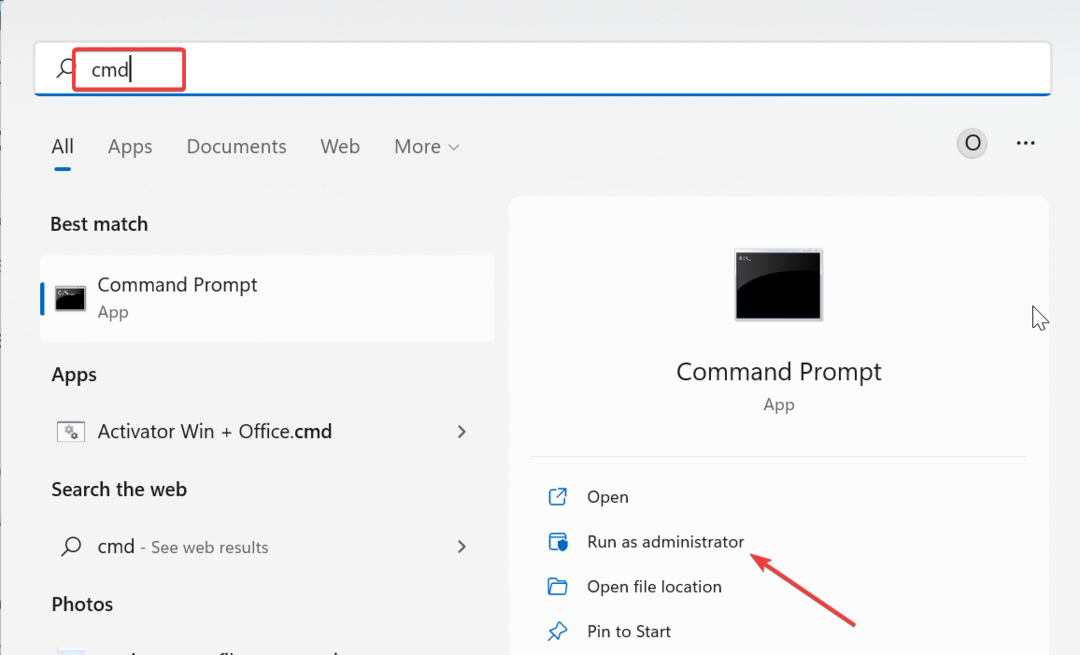
- הקלד את הפקודה (החלף את שם הנתיב של הקובץ או התיקיה בנתיב הקובץ שאליו יש לבצע שינויים) למטה ולחץ להיכנס להפעיל את זה:
takeow /F שם נתיב קובץ או תיקיה /R /D y - כעת, הפעל את הפקודה למטה כדי לקבל הרשאה לקובץ:
icals שם נתיב תיקייה או קובץ /grant מנהלי מערכת: F /T - לבסוף, הפעל את הפקודה למטה כדי למחוק את הקובץ:
rd folderpath /S /Q
אם אתה מקבל הרשאה מכולם לשנות שגיאת קובץ בעת ניסיון למחוק קובץ, אתה צריך להשתמש בשורת הפקודה כדי להשלים את המשימה.
שיטה זו חשובה במיוחד אם אתה נתקל בבעיות בשינוי ההרשאה עבור התיקיה באמצעות פתרון 1.
- מהו Mbamtray.exe וכיצד לתקן את שגיאת היישום שלו?
- תיקון: 0x80096002 שגיאת מתקין עצמאית של Windows Update
- 0xa00f4240 שגיאת אפליקציית מצלמה: כיצד לתקן אותה
3. השבת את האנטי וירוס באופן זמני
- הקש על חלונות סוג מפתח נגיף, ובחר הגנה מפני וירוסים ואיומים.

- לחץ על נהל הגדרות קישור.
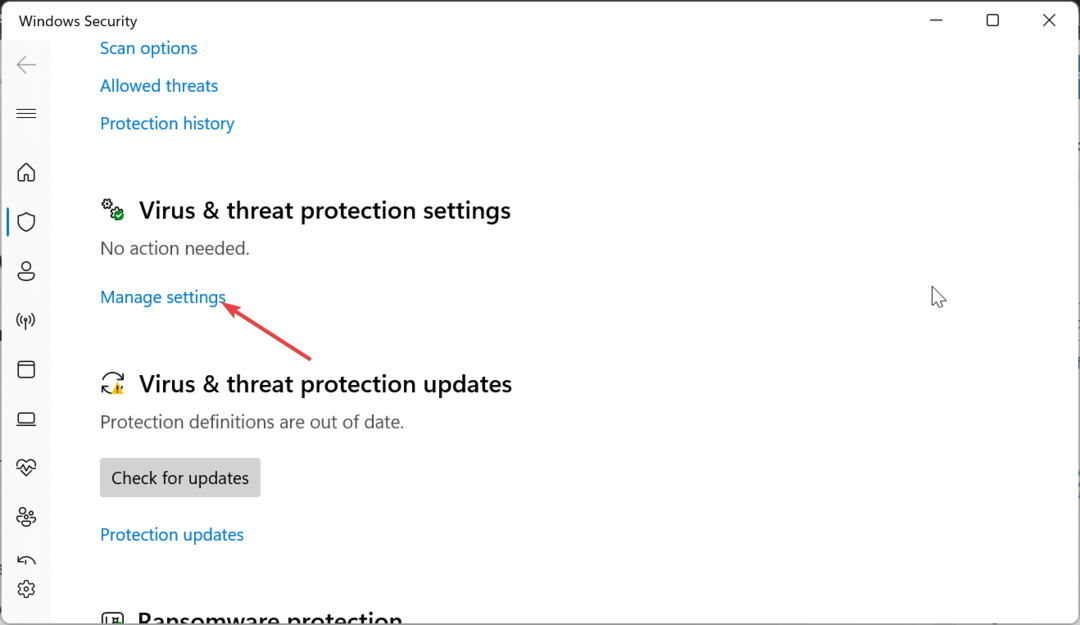
- החלף את המתג עבור הגנה בזמן אמת אחורה כדי להשבית אותו.
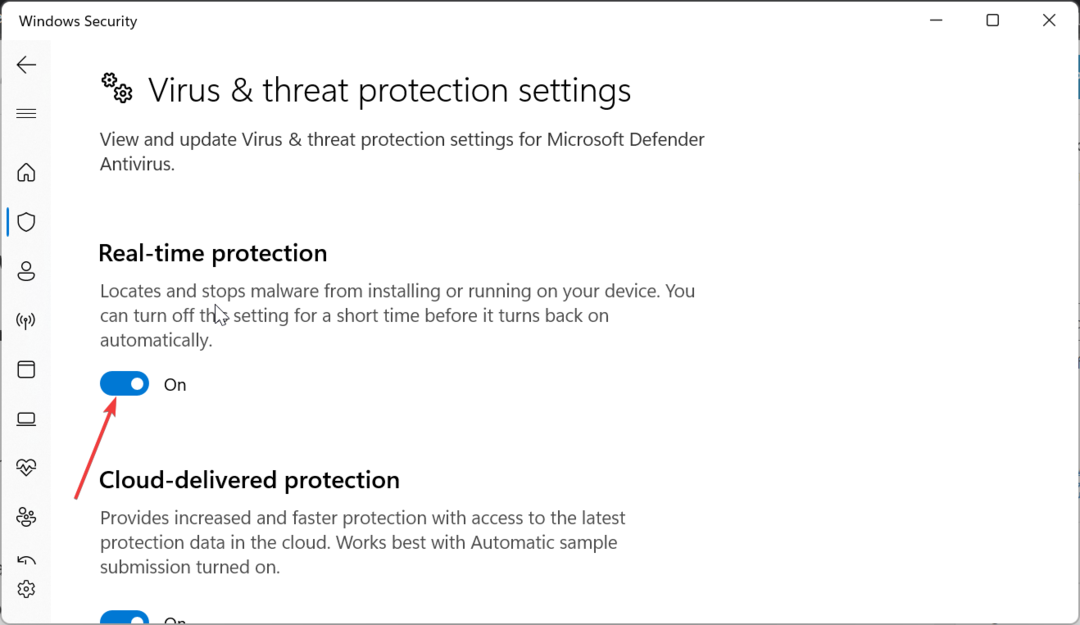
- לבסוף, אם אתה משתמש באנטי וירוס של צד שלישי, לחץ לחיצה ימנית על הסמל שלו בשורת המשימות ובחר השבת או אפשרות שווה ערך.
במקרים מסוימים, אתה דורש אישור מכולם כדי לשנות קובץ יכול להיגרם מהפרעות מתוכנת האנטי וירוס שלך. לכן, עליך להשבית את תוכנת האבטחה שלך באופן זמני עד שתבצע את השינויים הנדרשים.
טיפ מומחה:
ממומן
קשה להתמודד עם כמה בעיות במחשב, במיוחד כשמדובר בקבצי מערכת ומאגרים חסרים או פגומים של Windows שלך.
הקפידו להשתמש בכלי ייעודי, כגון Fortect, אשר יסרוק ויחליף את הקבצים השבורים שלך בגרסאות הטריות שלהם מהמאגר שלו.
אם אתה משתמש באנטי וירוס של צד שלישי, תוכל להסיר את התקנתו אם השבתתו לא עובדת.
4. סרוק את המערכת שלך לאיתור תוכנות זדוניות
- הקש על חלונות סוג מפתח נגיף, ובחר הגנה מפני וירוסים ואיומים.

- נְקִישָׁה אפשרויות סריקה.
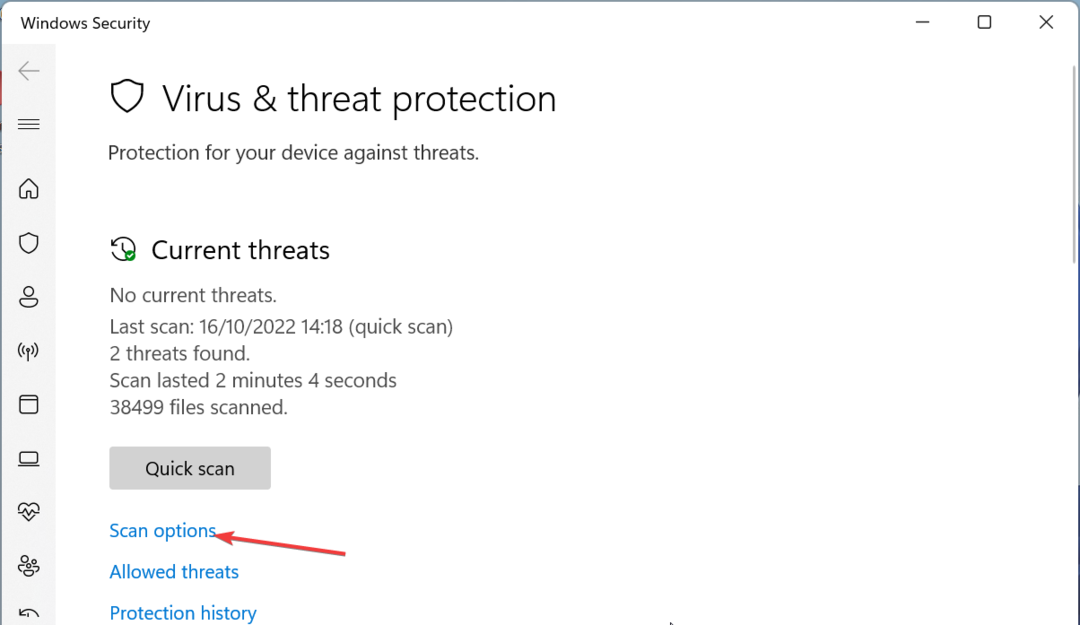
- כעת, בחר את סריקה מלאה אפשרות ולחץ על לסרוק עכשיו לַחְצָן.
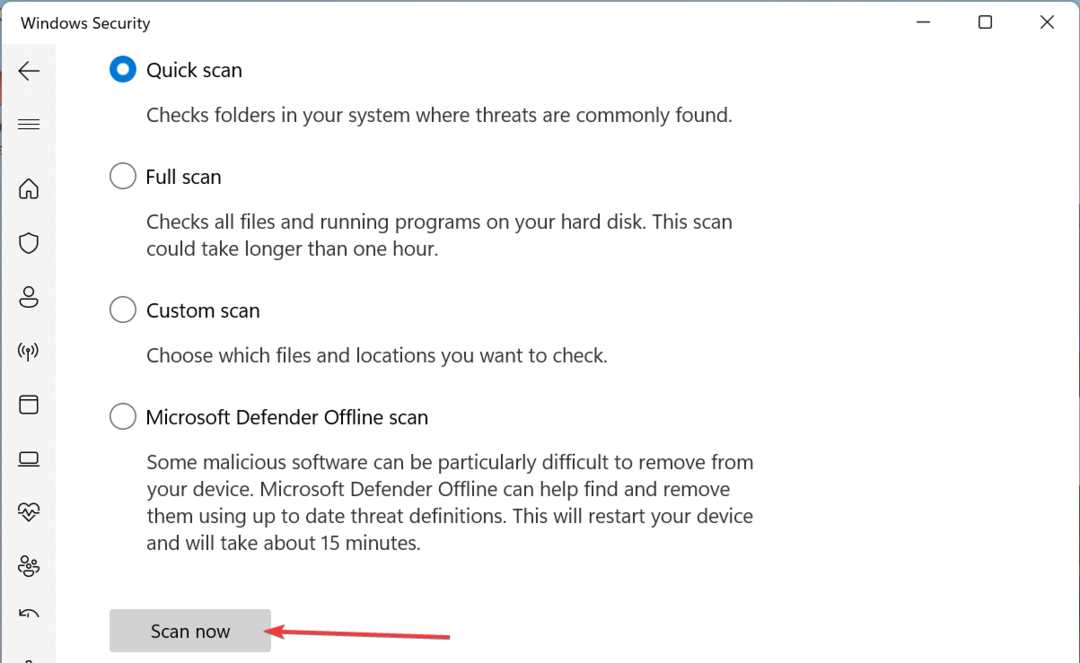
במקרים מסוימים, תוכנות זדוניות עלולות לגרום לכך שאתה דורש הרשאה מכולם לשנות שגיאות בקבצים. עליך לבצע סריקה מלאה של תוכנות זדוניות כדי לשחזר את תקינות המחשב האישי שלך.
לחלופין, אתה יכול לתקן בעיה זו באמצעות אחד מכלי האנטי וירוס הטובים ביותר. כלי זה סורק את המחשב שלך במהירות ומבטל אפילו את התוכנות הזדוניות הנסתרות ביותר במחשב שלך.
⇒ קבל את ESET Internet Security
5. הסר את התקנת העדכונים
- הקש על חלונות מקש + אני כדי להפעיל את הגדרות אפליקציה ובחר עדכון חלונות.
- נְקִישָׁה עדכן היסטוריה.
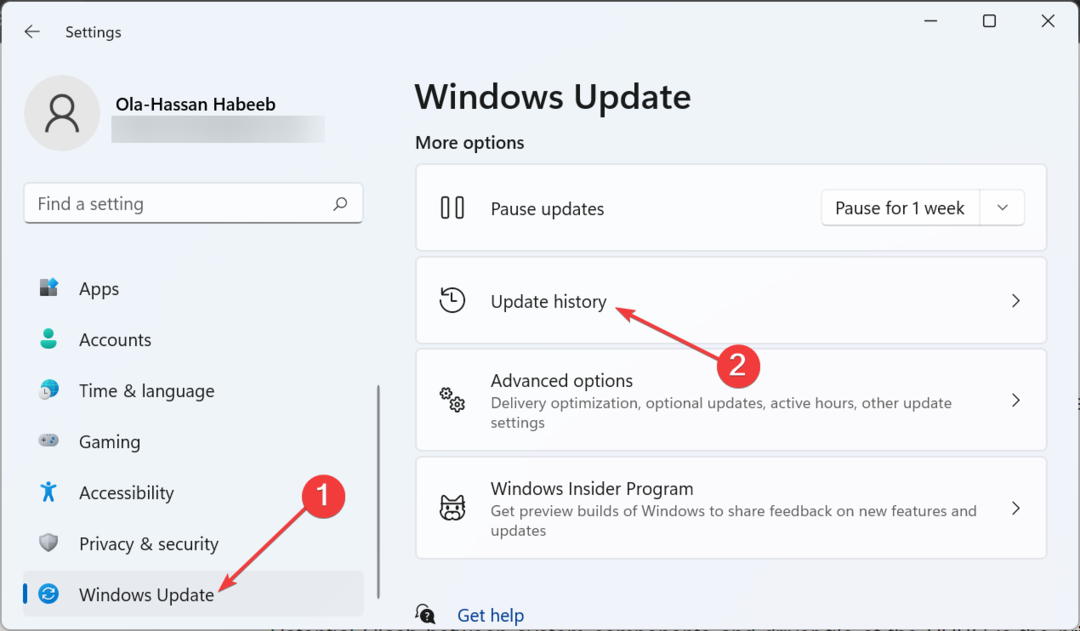
- כעת, בחר את הסר את התקנת העדכונים אוֹפְּצִיָה.

- לאחר מכן, לחץ באמצעות לחצן העכבר הימני על העדכון הפגום ובחר הסר את ההתקנה.
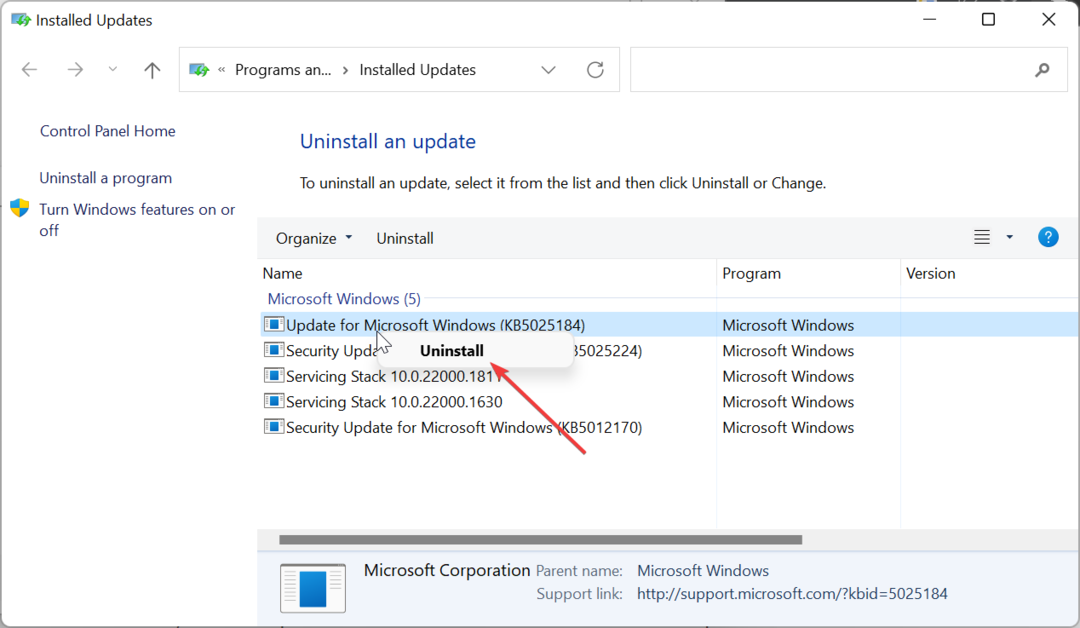
- לבסוף, עקוב אחר ההוראות שעל המסך כדי להשלים את התהליך.
חלק מהמשתמשים מדווחים שאתה זקוק להרשאה מכולם כדי לשנות שגיאות קבצים לאחר התקנת עדכון Windows. הסרת עדכון זה אמורה לבטל את השגיאה ללא מאמץ.
כעת נוכל לסיים את המדריך המפורט הזה כיצד לתקן את האישור שאתה דורש מכולם לשנות שגיאת קובץ. כעת אתה אמור להיות מסוגל לתקן את הבעיה ללא מאמץ עם הפתרונות שבה.
אם אתה מתמודד עם בעיה דומה, כמו אתה צריך הרשאה לבצע פעולה זו, עיין במדריך שלנו בנושא כדי לתקן את זה.
אל תהסס ליידע אותנו על הפתרון שעזר לך לפתור בעיה זו בתגובות למטה.
עדיין נתקלים בבעיות?
ממומן
אם ההצעות לעיל לא פתרו את הבעיה שלך, המחשב שלך עלול להיתקל בבעיות קשות יותר של Windows. אנו מציעים לבחור בפתרון הכל-באחד כמו Fortect לתקן בעיות ביעילות. לאחר ההתקנה, פשוט לחץ על הצג ותקן לחצן ולאחר מכן לחץ התחל תיקון.